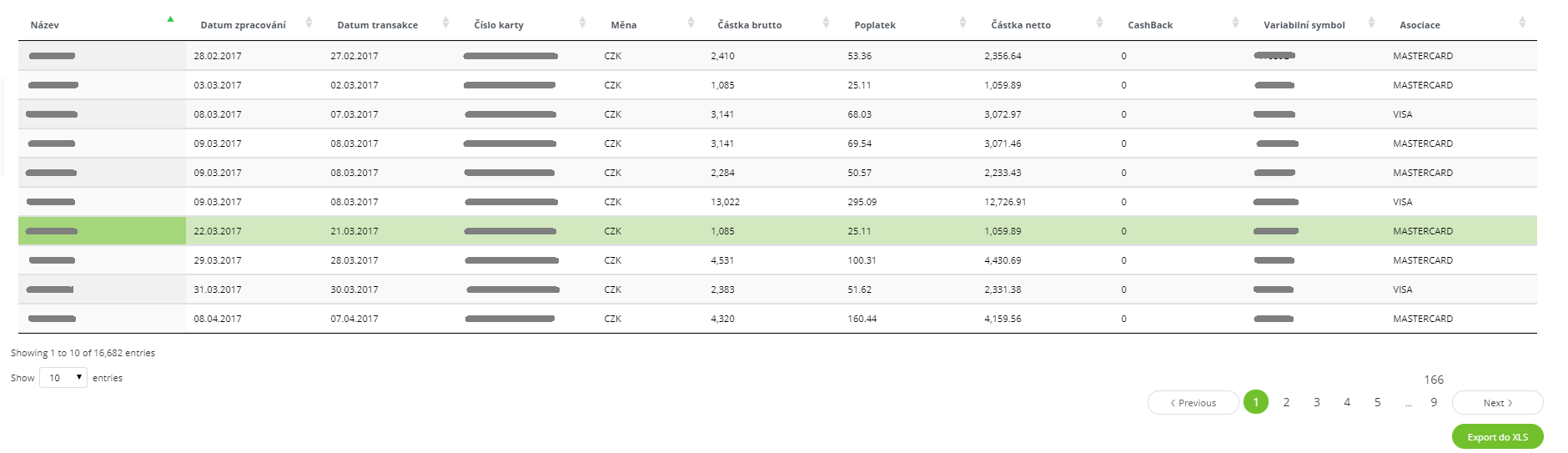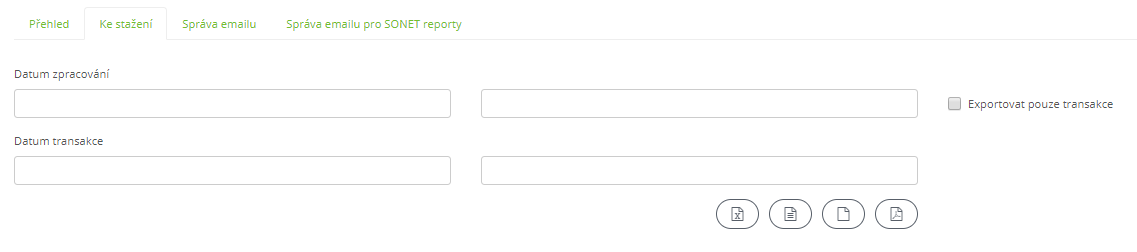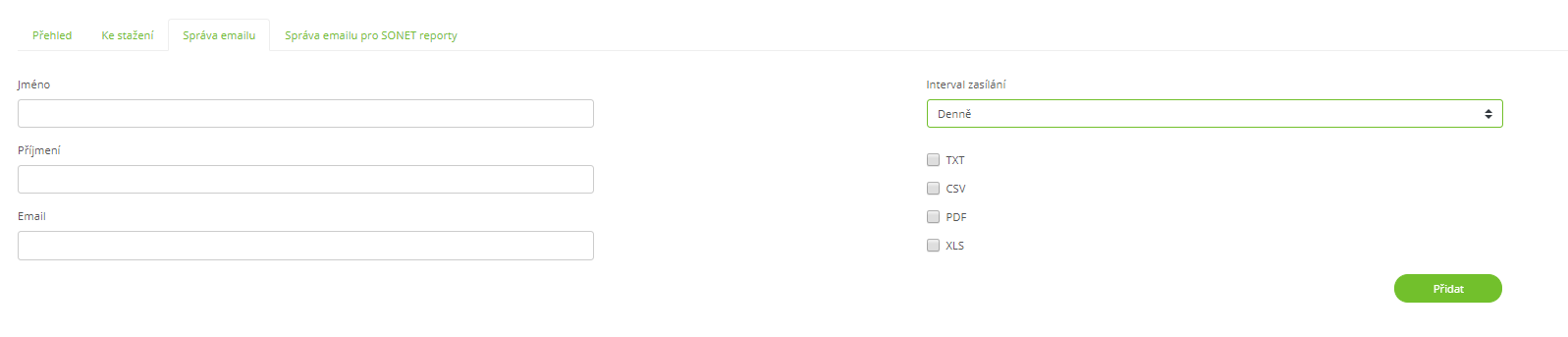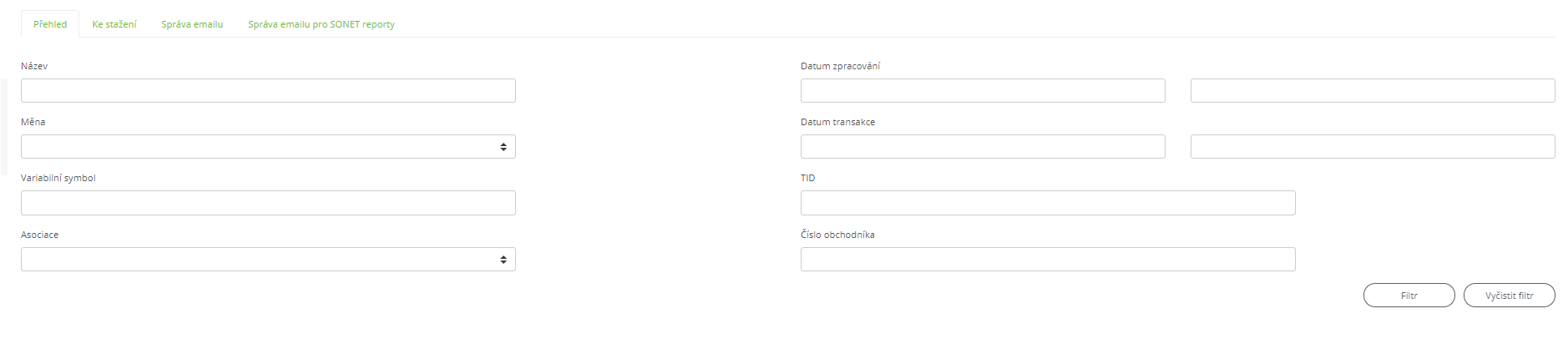 ~
~Variabilní Symbol
Pro zákazníky UniCredit Bank
1. Úvod
Variabilní symbol je aplikace společnosti SONET, která umožňuje zákazníkům nejen přiřazovat k jednotlivým transakcím variabilní symboly, ale také tyto výpisy transakcí evidovat v elektronické podobě, procházet je a filtrovat dle požadavků.
Aplikace je rozdělena do dvou sekcí – Reporty a Upload (Nahrání).
2. Reporty
Reporty slouží obchodníkům zejména pro zobrazování a filtrování obchodních výpisů. Lze zde i provádět nastavení pro zasílání výpisů emailem.
2.1 Přehled
Filtrování
V sekci Přehled ihned jako první volbu můžeme nalézt filtry, jejichž vyplněním získáme kontrolu nad zobrazovaným obsahem.
Filtry obsahují položky:
- Název – tuto volbu obchodník využije zejména tehdy, pokud používá aplikaci na více provozovnách, často jde o název provozovny
- Měna – měna, v níž byla transakce provedena
- Variabilní symbol – variabilní symbol, jenž jste transakci zadáním na platebním terminálu přidělili
- Asociace – karetní typ
- Datum zpracování – datum, kdy byla tato transakce zpracována bankou*
- Datum transakce – datum provedení transakce*
- TID – terminal ID, tedy identifikační kód terminálu, z něhož byla transakce odeslána
- Číslo obchodníka – opět například při více provozovnách, kdy má každá provozovna přidělené rozličné číslo
*2 pole slouží k výběru časového rozmezí (od - do).
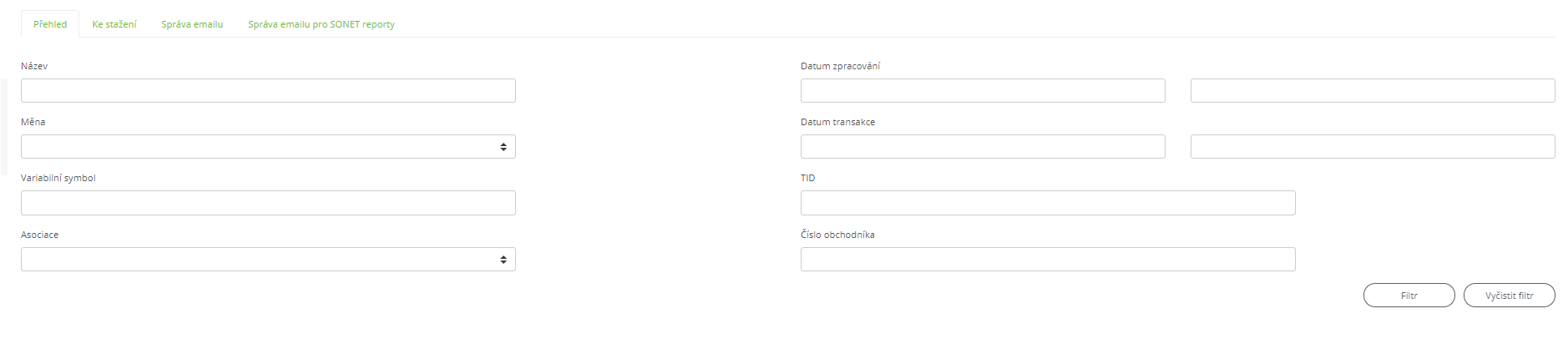 ~
~Zobrazení výpisů
V závislosti na vybraných filtrech se nám pod pole s filtry zobrazí transakce, jež jsou definované polemi Název, Datum zpracování, Datum , Číslo karty, Měna, Částka brutto, Poplatek, Částka netto, CashBack, Variabilní symbol a Asociace.
Vlevo pod tabulkou si také můžete zvolit počet záznamů, který se vám na jedné stránce zobrazí – Show X entries. Počet záznamů je standardně přednastaven na 10 výpisů na stránce.
Pod transakcemi také naleznete informaci o celkovém počtu výpisů, které odpovídají daným filtrům (Showing 1 to 10 of celkový počet entries) a možnost exportovat tyto transakce do excelovského souboru tlačítkem Export do XLS.
Posledními údaji na stránce s výpisy je celkový přehled součtů transakcí v závislosti na zvolených filtrech.
2.2 Ke stažení
Jelikož sekce Přehled nabízí možnost exportovat transakce pouze do formátu XLS, sekce Ke stažení rozšiřuje nabídku formátů o TXT, CSV a PDF.
Opět lze transakce filtrovat podle data zpracování a data transakce. Stažení iniciujete stisknutím na tlačítko s vybraným formátem.
Když stahujete výpisy v PDF za dlouhé období, může se stát, že je generováno příliš mnoho souborů. V takovém případě je Vám zobrazeno upozornění Příliš mnoho souborů, zadejte prosím omezení. Znamená to, že je třeba do filtrů zadat menší datové rozmezí. Aplikace vygeneruje najednou maximálně 40 PDF souborů.
2.3 Správa e-mailu
Aplikace také poskytuje možnost administrace e-mailových zpráv s transakcemi doplněnými o variabilní symboly, které jsou posléze zasílány na e-mailové adresy příslušným osobám. Ve Správě e-mailu prostřednictvím polí Jméno, Příjmení, Email a Interval zasílání doplníme osobu, jíž mají být tyto zprávy zasílány. Pomocí checkboxů určíme, v jakém formátu mají být výpisy zasílány (TXT, CSV, PDF, XLS) a klikneme na tlačítko Přidat.
Ve spodní části sekce poté jednoduše uvěříme, které osoby byly pro danou firmu určeny k doručování zpráv a jaké formáty jsou nastaveny (zasílaný - true). Zasílání výpisu emailem můžeme zrušit kliknutím na tlačítko s ikonou popelnice.
2.4 Správa e-mailu pro SONET reporty
Můžete si nachat posílat SONET reporty s transakcemi, vyfiltrované pouze na konkrétní TID. Nastavení probíhá obdobně jako v záložce vedle. Zvolíte Jméno, Příjmení, Email, Interval zasílání a navíc vyberete ze seznamu TID. Potvrdíte kliknutím na tlačítko Přidat
3. Upload
V případě, že se z nějakého důvodu nepodařilo importovat bankou zaslaný výpis s transakcemi a není proto v aplikaci dostupný, můžete pomocí tlačítka Procházet tento soubor vyhledat ve svém počítači a následně jej pomocí tlačítka Nahrát zavést do aplikace.